Sons Of The Forest のクラッシュ、起動しない、または黒い画面を修正

Sons of the Forest は、Endnight Games によって開発され、Newnight によって発行された人気のサバイバル ホラー ビデオ ゲームです。プレイヤーはゲームをダウンロードして、まったく新しいホラー ゲームのコンセプトを体験しました。ただし、プレイヤーはゲームのクラッシュ、黒い画面、その他の問題を報告しています。問題はさまざまな理由で発生しますが、それについては記事で説明します。問題の解決方法を見つけるために、最後までお付き合いください。
Sons Of The Forest のクラッシュ、起動しない、黒い画面を修正
ユーザーはクラッシュや黒い画面を経験し、ゲームが起動しなくなります。すべての問題は、システム要件の問題、古いドライバー、破損したファイルなど、さまざまな理由で発生します。システムの問題を解決できる方法をリストしました。以下の方法を確認してください。
ゲームのシステム要件を比較する

ユーザーにとって、自分のシステムが PC 上でゲームを実行できることを確認することが重要です。システムがゲームを実行するための最小要件を満たしていない場合、クラッシュが発生し、ゲームの起動に失敗し、黒い画面が表示されます。ゲームの要件を以下に示します。
最小システム要件
- DirectX: バージョン 11
- グラフィックス: NVIDIA GeForce GTX 1060 3 GB または AMD Radeon RX 570 4 GB
- メモリ: 12GB RAM
- OS:64ビットWindows10
- プロセッサー: INTEL CORE I5-8400 または AMD RYZEN 3 3300X
- ストレージ: 20 GBの空き容量
推奨システム要件
- DirectX: バージョン 11
- グラフィックス: NVIDIA GeForce 1080Ti または AMD Radeon RX 5700 XT
- メモリ: 16GB RAM
- OS:64ビットWindows10
- プロセッサー: AMD RYZEN 5 3600X または INTEL CORE I7-8700K
- ストレージ: 20 GBの空き容量
グラフィックドライバーを更新してください
Sons of the Forest をシステム上で適切に実行するには、最新のグラフィックス ドライバーが必要です。しばらくグラフィックを更新していない場合は、システムに問題がある可能性があります。1,000 人を超えるユーザーが、グラフィックス ドライバーを更新せずにクラッシュしたり、ゲームが起動しなかったり、黒い画面が表示されたりするという同じ間違いを犯しています。この問題を回避するには、システムのグラフィックス ドライバーを更新することをお勧めします。
- システムでデバイス マネージャーを開きます。
- 「ディスプレイアダプター」をクリックします。
- 使用しているグラフィックス ドライバーを右クリックします。
- [ドライバーの更新] オプションを選択します。
- その後、画面が表示されます。それに従って、PC のグラフィックス ドライバーを更新します。
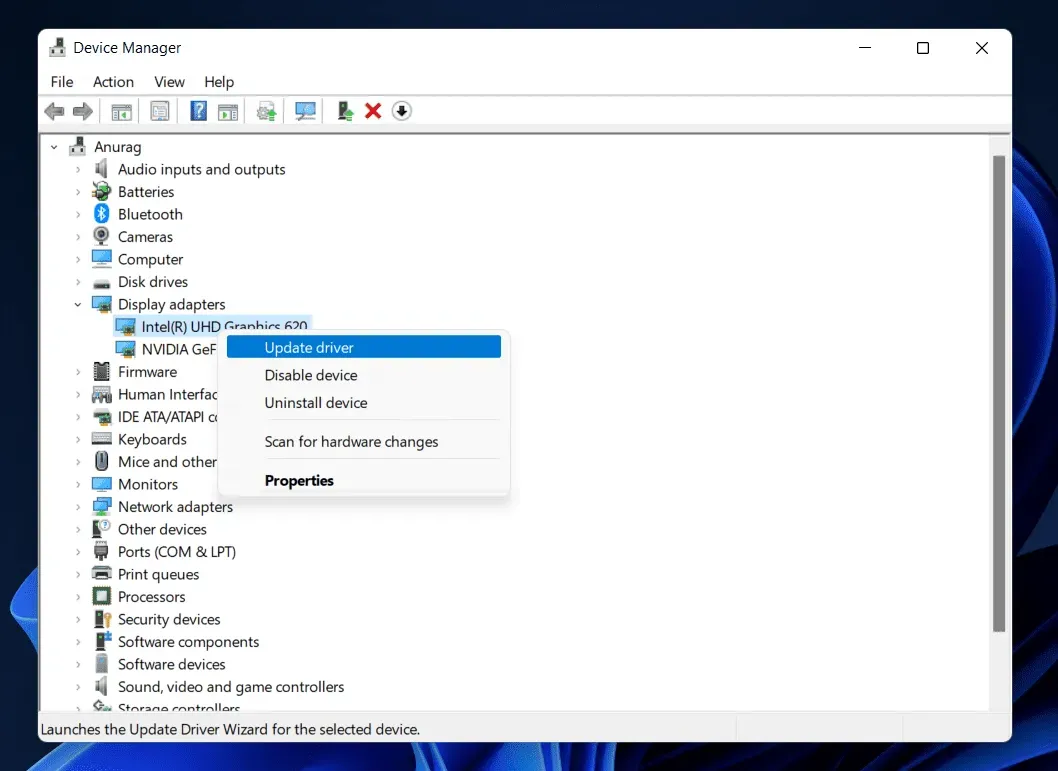
サーバーのステータスを確認する
何百万人ものユーザーがゲームを PC にダウンロードしました。ゲームサーバーがそのようなトラフィックを処理できない可能性があり、それがユーザーにゲームの問題を引き起こす原因となります。ゲームサーバーのステータスを確認することをお勧めします。
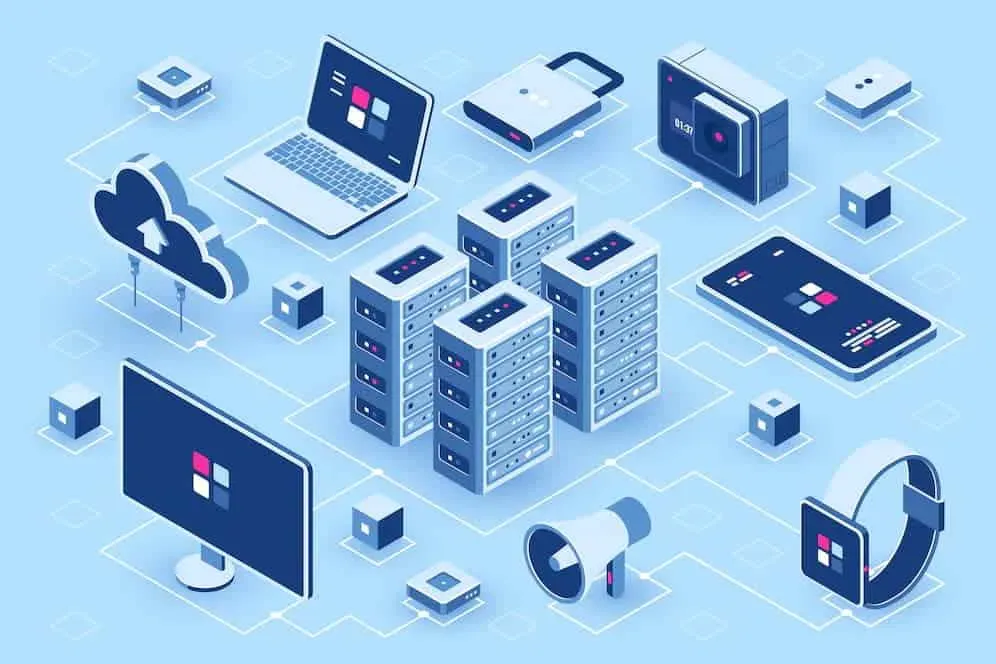
ゲームサーバーに問題がある場合、クラッシュや黒い画面が表示され、ゲームを起動できなくなります。また、この問題はゲーム終了後から発生しているため、以下の方法では解決できません。したがって、公式 Web サイト、ソーシャル メディア ページ、またはサードパーティのサイトでサーバーのステータスを確認してください。サーバーのクラッシュが発生した場合は、問題が解決されるまで辛抱強く待つ必要があります。
ゲームファイルをスキャンして修復する
一部のゲーム ファイルが欠落している場合、ゲームがクラッシュし、黒い画面が表示されます。多くのユーザーが、問題を解決するためにシステム上のゲーム ファイルをスキャンして修復し、問題が解決したと報告しています。あなたもこの問題に直面している場合は、この方法を試してください。
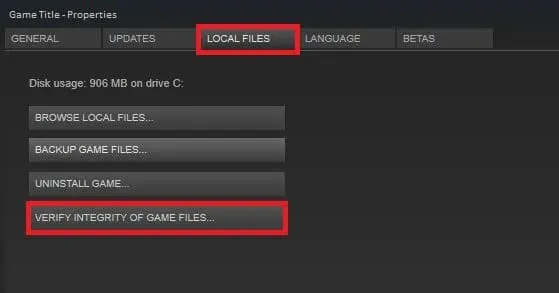
ゲームランチャーには「ゲームファイルの整合性を検証」機能があるため、ゲームファイルのスキャンと復元について心配する必要はありません。ゲームランチャーのこの機能を使用すると、ゲームを最初からスキャンし、ファイルが破損している場合は修復します。以下の手順に従って、このゲーム ランチャー機能を使用することもできます。
- ゲームをダウンロードしたクライアントを開きます。
- ゲームを右クリックします。(ゲームランチャー > ライブラリ)
- 「プロパティ」を選択し、「ゲームファイルの整合性を確認」をクリックします。
起動オプションを変更する
Steam で起動オプションを変更して、ゲームのクラッシュや黒い画面の問題を回避することもできます。多くのプレイヤーがこの方法を試し、問題を解決することができました。起動オプションの変更を使用して、ゲームに特定の DirectX を定義します。これを行うには、以下に示す手順に従います。
- Steam アプリを開きます。
- 図書館へ行く。
- ゲームを選択して右クリックします。
- 「プロパティ」を選択し、「全般」タブに移動します。
- [実行] オプションに、次のいずれかを入力します。
- -dx11
- -d3d11
- -dx12
管理者としてゲームを実行する
ゲームがシステム上で適切な管理権限を取得していない場合、クラッシュの問題が発生する可能性があります。管理者としてゲームを実行して問題が解決するかどうかを確認することをお勧めします。これを行うには、以下の手順に従う必要があります。
- ゲームアプリケーションファイルを右クリックします。
- 「管理者として実行」を選択します。
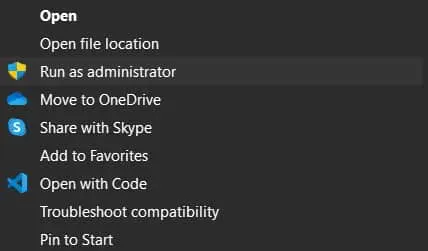
管理者権限を付与した後にゲームが起動した場合は、次の手順に従って永続的な権限を与えます。
- ゲームアプリケーションファイルを右クリックします。
- 「プロパティ」を選択します。
- 互換モードに切り替えます。
- 「管理者としてこのプログラムを実行する」を有効にします。
- 「OK」をクリックして変更を適用します。
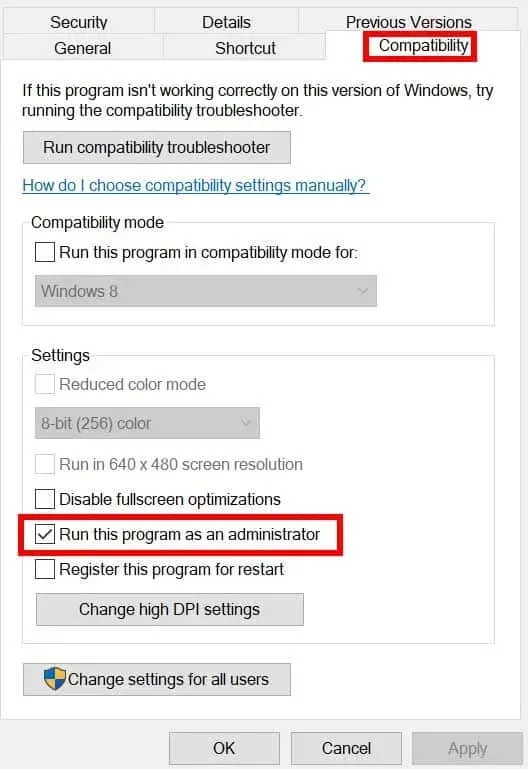
バックグラウンドプロセスを閉じる
ゲームが適切に実行するのに十分なリソースが得られていない場合は、黒い画面が表示されます。これは、システム上で何千ものバックグラウンド プロセスが実行されていることを誰もが知っているためです。これによりリソースが消費され、問題が発生する可能性があります。これらのバックグラウンド プロセスを閉じて、システム リソースを解放できます。これを行うには、以下に示す手順に従います。
- Win+Shift+Escを押してタスクマネージャーを開きます。
- 「プロセス」タブに移動します。
- 無駄に実行されているバックグラウンド プロセスを右クリックします。
- 「タスクの終了」を選択します。
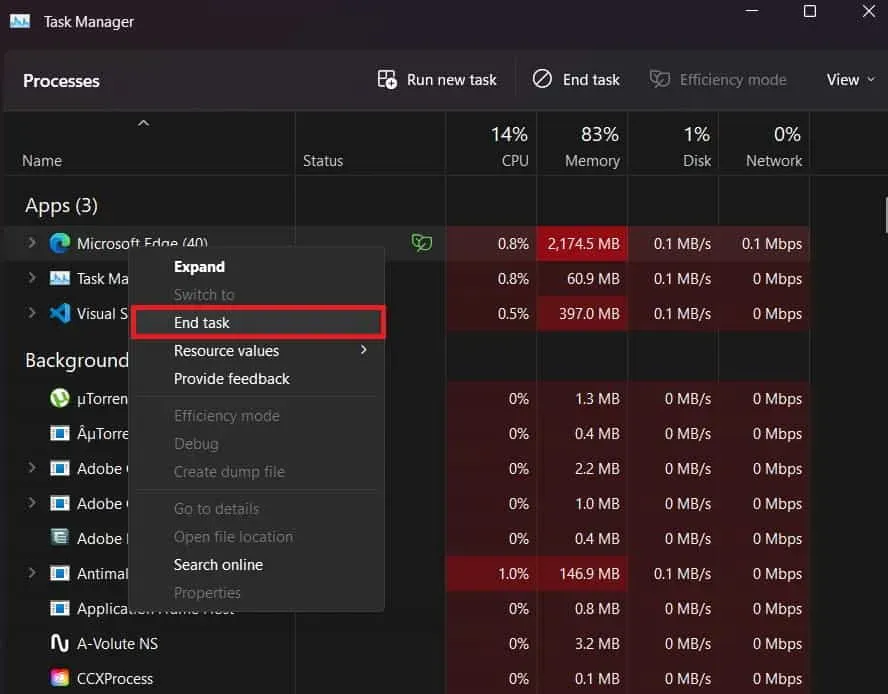
Windows ファイアウォールを無効にする
Windows ファイアウォールがサーバーからのゲームの応答をブロックすると、ゲームがクラッシュする可能性もあります。ファイアウォールは、サードパーティ アプリケーションから受信した応答を引き続きチェックします。Windows ファイアウォールを無効にして、ゲームが PC で適切に動作するかどうかを確認することをお勧めします。
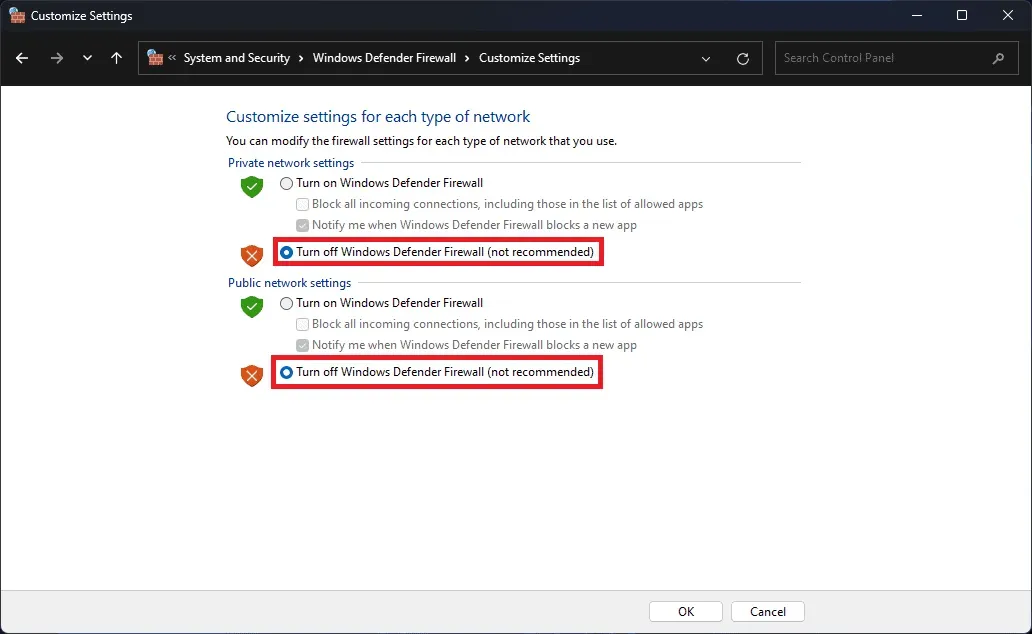
Windows ファイアウォールをオフにすると、ゲームがブロックされていた場合、ブロックが解除され、正常に動作し始めます。したがって、この方法を試して、問題が解決したかどうかを確認してください。Windows ファイアウォールを無効にする方法がわからない場合は、このガイドを参照してください。ウイルス対策もファイアウォールと同様に機能します。したがって、システムにウイルス対策ソフトウェアがインストールされている場合は、それを無効にする必要があります。これは、ウイルス対策を無効にするために作成したガイドを使用して行うことができます。
オーバーレイアプリを無効にする
サードパーティのオーバーレイ アプリもゲームに問題を引き起こす可能性があります。Steam はゲームのオーバーレイ機能も提供します。したがって、クラッシュの問題を回避するには、これを無効にすることをお勧めします。これを行うには、以下に示す手順に従ってください。
- Steam アプリを開きます。
- ライブラリに移動してゲームを選択します。
- ゲームを右クリックし、「全般」タブに移動します。
- 「ゲームで Steam オーバーレイを有効にする」のチェックを外します。
- その後、PCに問題が発生するかどうかを確認してください。
ゲームをアップデートする
開発者は、ユーザーから報告された軽微なバグを修正するために常に新しいアップデートをリリースします。長い間ゲームのアップデートをチェックしていなかった場合は、今がその時期です。ランチャーからゲームのアップデートを確認します。利用可能なアップデートがある場合はダウンロードしてください。また、多くのプレイヤーがクラッシュ、黒い画面、読み込みの問題を報告しています。何らかのバグが原因でこれが発生している場合は、開発者が取り組んでおり、すぐにアップデートがリリースされる可能性があります。したがって、定期的にアップデートをチェックすることを忘れないでください。
ゲームを再インストールする
上記の方法をすべて試してもまだエラーが発生する場合は、コンピュータにゲームを再インストールしてみてください。一部のファイルが正しくインストールされていないために問題が発生する可能性があるためです。これはゲームを再インストールすることによってのみ修正できます。したがって、ゲームを再インストールし、問題が解決するかどうかを確認してください。
Windows Updateを確認する
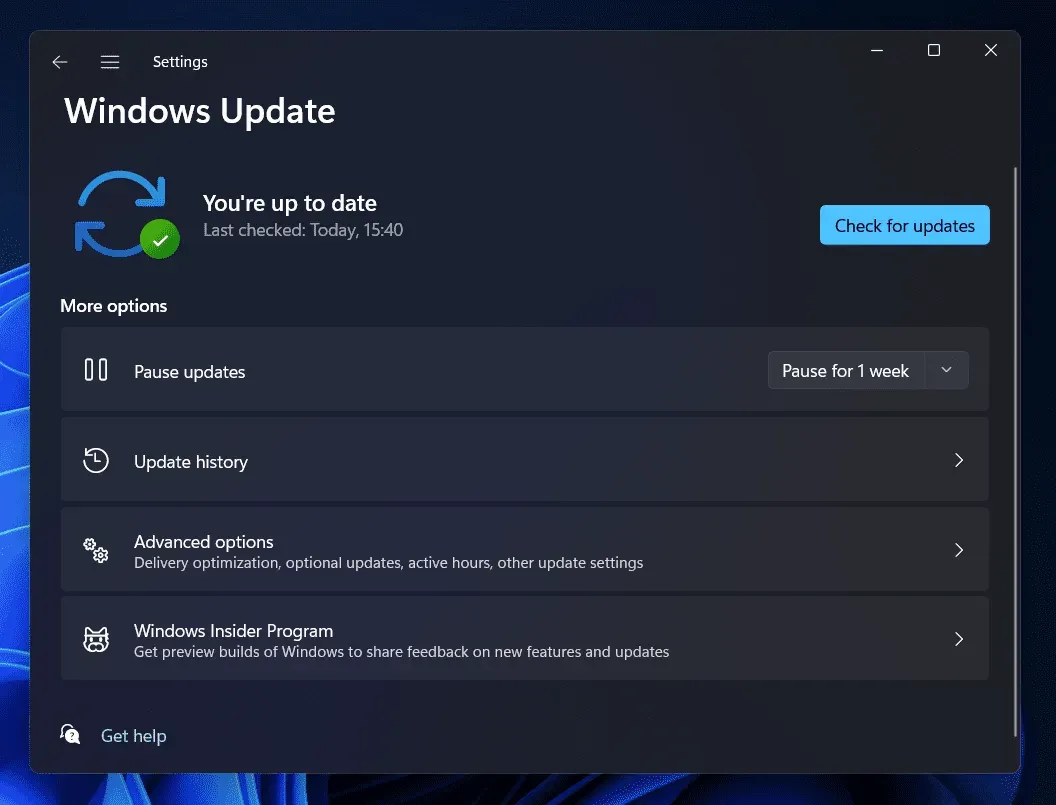
Windows 上でゲームとアプリケーションをスムーズに実行するには、ユーザーは最新バージョンの Windows を実行していることを確認する必要があります。システムで Windows を更新していない場合は、PC で別の問題が発生する可能性があります。PC でクラッシュ、黒い画面、実行の問題が発生したくない場合は、更新プログラムを確認して最新バージョンの Windows をダウンロードしてください。
要約する
多くのプレイヤーが、Sons of the Forest に関するクラッシュ、黒い画面、その他の問題を報告しています。この問題により、ユーザーはゲームをプレイできなくなりました。ユーザーが問題の原因を見つけて解決できるように、このガイドにはこれを行うために使用できるすべての重要な情報がリストされています。ゲームで発生している問題の解決に役立つことを願っています。このガイドはこれですべてです。



コメントを残す